スマート引用符のカスタマイズ
二重引用符 (") または一重引用符 (') を入力すると、memoQはいわゆる標準のストレート引用符を使用してそのまま挿入します。
しかし、高度に書式設定されたドキュメント (Word、InDesignなど) では、印刷用の引用符 (“quote” や ‘quote’) を使用する必要があります。活字引用符またはスマート引用符は、言語ごとに異なる場合があります。たとえば、始まりと終わりで異なる引用符を使用する場合があります。
選択した言語のスマート引用符が見つからない場合は、このウィンドウで必要に応じてカスタマイズできます。
操作手順
-
プロジェクトを開きます。
-
プロジェクトホームで、翻訳
 をクリックします。
をクリックします。 -
翻訳するドキュメントを開きます。
-
翻訳リボンの翻訳設定
 をクリックします。
をクリックします。 -
メニューから自動修正を選択します。自動修正の設定ウィンドウが開きます。
-
シングルまたはダブルのストレート引用符をスマート引用符に置換チェックボックスがオンになっていることを確認します。
-
スマート引用符のカスタマイズリンクをクリックします。
-
スマート引用符のカスタマイズウィンドウが開きます:
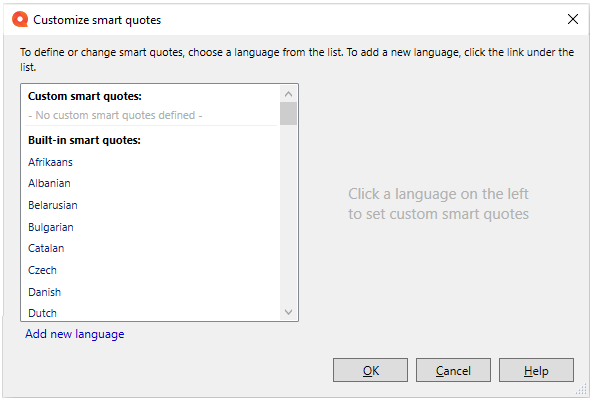
キーボードショートカット:自動修正の設定ウィンドウを開くには、Ctrl+Shift+Oを押します。
その他のオプション
既存のスマート引用符を定義または変更するには:
-
リストから言語を選択します。memoQは、その言語のスマート引用符を表示します。
-
必要に応じて引用符を変更し、保存をクリックします。
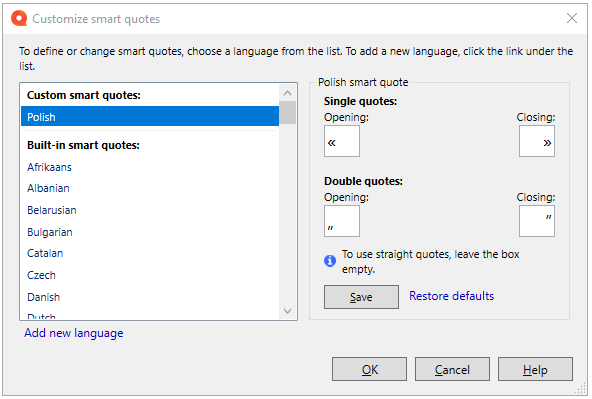
更新された言語がカスタムスマート引用符セクションに移動します。
デフォルトの引用符設定に戻すには:既定の復元リンクをクリックします。memoQは、この言語のデフォルトのスマート引用符に復元します。言語がビルトインスマート引用符セクションに戻ります。
単一引用符または二重引用符を使用するには:ボックスを空のままにしておきます。
必要な言語がリストにない場合は、そのスマート引用符を最初から定義できます。
-
言語リストの下の新規言語を追加リンクをクリックします。ドロップダウンリストに使用可能な言語が表示されます:
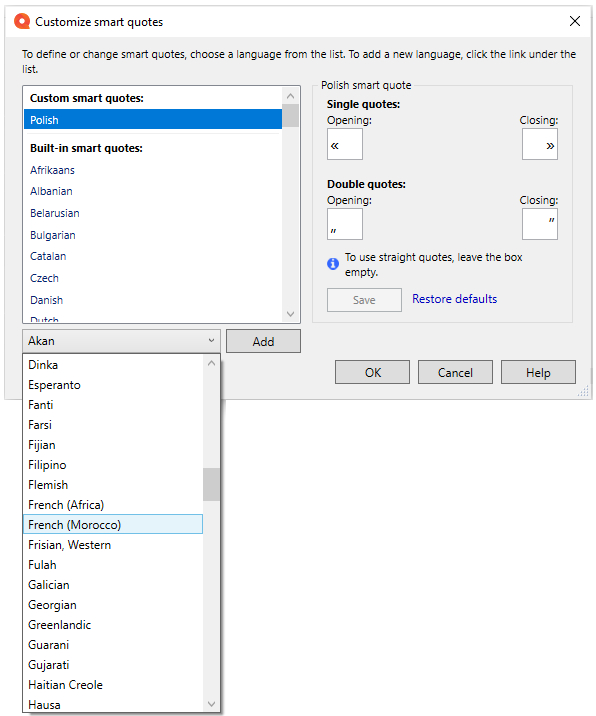
-
必要な言語を選択し、追加ボタンをクリックします。言語がカスタムスマート引用符セクションに表示されます。これで必要に応じて引用符を編集できます。
-
変更を確定するには:保存をクリックします。
追加した言語のスマート引用符を削除するには:カスタムスマート引用符リストから言語を選択し、スマート引用符を削除リンクをクリックします。言語がカスタムスマート引用符リストから削除され、memoQは直線引用符を使用します。
完了したら
変更を確定して自動修正の設定ウィンドウに戻るには:OKをクリックします。
変更を破棄して自動修正の設定ウィンドウに戻るには:キャンセルをクリックします。